Çox vaxt daha yaxşı təcrübə üçün oyunlarınıza qoç ayırmağın yollarını axtarmaq yorucu və yorucu olur. Bundan sonra Minecraft tamamilə yeni bir təcrübəyə çevrilir. Minecraft-a daha çox RAM ayırmaq, bəzi asan addımları izləsəniz, sadə bir işdir. Bu gün, bu məqalədə Minecraft-a daha çox RAM ayırmağın bəzi asan yolları haqqında danışacağıq. Minecraft-a RAM ayırmaq çox asan və əngəlsiz bir iş ola bilər. Etməli olduğunuz şey bu məqalədə göstərilən təsvirə əməl etməkdir. Beləliklə, başlayaq!

Minecraft-a daha çox RAM necə ayırmaq olar?
Sizə oyununuza RAM ayırmağın müxtəlif yolları haqqında danışmağa başlamazdan əvvəl gəlin əvvəlcə kompüterinizdə ehtiyat üçün kifayət qədər RAM olub-olmadığını görək. Bunu bəzi sadə addımlarla müəyyən etmək olar. Gəlin onlara nəzər salaq:
Kompüterinizin nə qədər RAM tutduğunu bilmək üçün aşağıda göstərilən addımları yerinə yetirin:
- Kompüterinizdə Başlat düyməsini basın.
- Sonra Parametrlərə keçin və Haqqında klikləyin.
- Cihazın Spesifikasiyası bölməsində Quraşdırılmış RAM-ı tapın.
- Bununla yanaşı, RAM-ın saxlanması da olacaq.
Minecraft adətən təxminən 2 GB RAM tələb edir, buna görə də 4 GB artıqlığınız varsa, getməyə hazırsınız.
1. Defolt Launcher-dən RAM-ın ayrılması
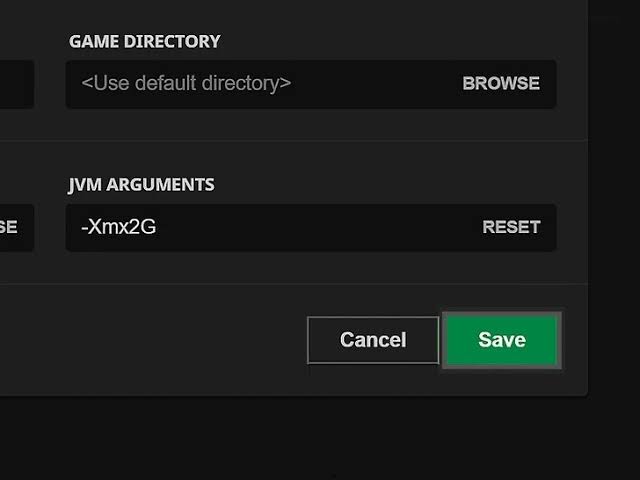
Defolt Launcher-dən RAM ayırmaq üçün Minecraft Defolt Launcher-dən keçməlisiniz. Bunu etmək üçün aşağıda qeyd olunan təlimatlara əməl edin:
- Birincisi, açın Minecraft başlatma və oynamaq istədiyiniz versiyanı seçin.
- Sonra, nişanlardan quraşdırma seçimlərinə keçin. Siz buraxılışlar dəstini görəcəksiniz.
- Üç nöqtəli menyuya klikləyin və Redaktə et düyməsini basın.
- Sonra, Əlavə Seçimlər üzərinə klikləyin və JVM Arqumentləri üzərinə klikləyin.
- Xmx2G kimi başlayan qutuda kodları alacaqsınız. Sona doğru olan rəqəm Minecraft-ın istifadə etdiyi RAM miqdarıdır.
- Nömrə öz istəyinizə uyğun dəyişdirilə bilər.
- Bu addımları tamamladıqdan sonra Saxla düyməsini basın.
İndi getməyiniz yaxşıdır. Defolt Başlatıcıdan istifadə edərək Minecraft-a daha çox RAM ayıra bilərsiniz.
2. RAM-ı ATLauncher-dən ayırın
SkyFactor oynamış və ya modları yükləmiş istifadəçilər ATLauncher ilə tanışdırlar. Onun istifadəsi bütün prosesi sizin üçün daha da asanlaşdırır. Bunun necə istifadə oluna biləcəyini addım-addım üsulla izah edəcəyik.
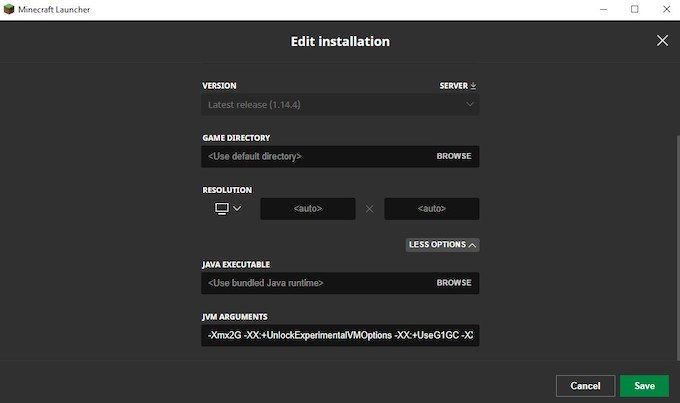
- Əvvəlcə, quraşdırın ALauncher PC-də.
- Sonra, seçimlər siyahısını açın və Parametrlər üzərinə klikləyin.
- İndi ekranın yuxarısındakı Java/Minecraft üzərinə klikləyin.
- Oradan Maksimum Yaddaş/RAM seçimini seçin.
- Siz nömrəni daxil edə və ya nömrələr arasında sürüşə bilərsiniz.
- Saxla seçiminə klikləyin və siz əlavə RAM ilə oyunu oynamağa hazırsınız.
3. Twitch/Curse Launcher istifadə edərək RAM ayırın
Minecraft oynamaq üçün bir yol olmaqla yanaşı, Minecraft-a daha çox RAM ayırmaq üçün bir yoldur. O, ATLauncher-ə çox bənzəyir və sizə lazım olan hər şey başlamaq üçün bəzi sadə addımları yerinə yetirməkdir. Bu çox problem olmayacaq və əngəlsiz olacaq.

- Twitch Launcher-i açın və küncdəki üç xətti klikləyin.
- Sonra, Fayllar üzərinə klikləyin və Parametrlərə keçin.
- İndi parametrlərdə Minecraft bölməsini axtarın. Orada Java bölməsini tapa bilərsiniz.
- Bu seçim altında siz Ayrılmış Yaddaş seçimini tapacaqsınız. Onu istədiyiniz rəqəmə sürüşdürün.
- İndi, sadəcə olaraq modlara qayıda və Minecraft seçimini seçə bilərsiniz.
- Hamınız yeni və daha yaxşı təcrübə ilə Minecraft oyununu dostlarınızla oynamağa hazırsınız.
4. Technic Launcher istifadə edərək RAM-ı ayırın
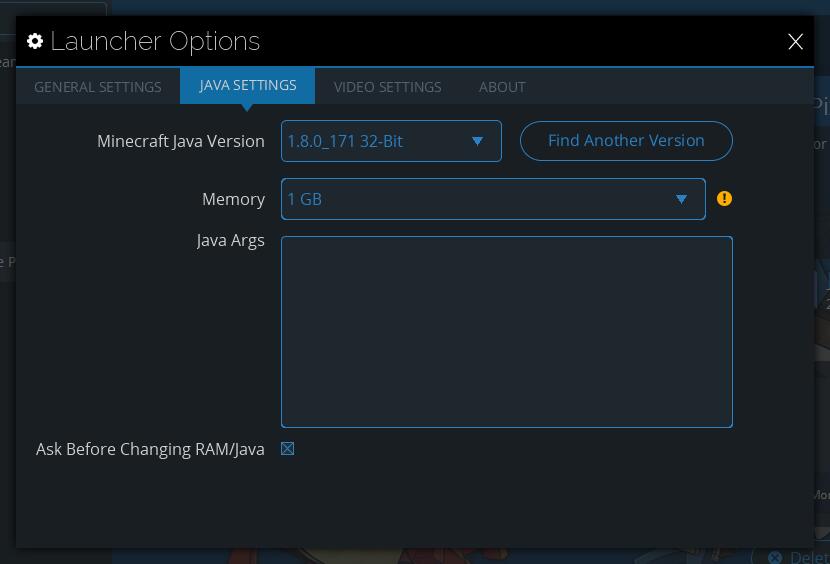
Technic Launcher ATLauncher-ə çox bənzəyir. Ağır Minecraft modlarını quraşdırmaq üçün istifadə edilən məşhur başlatma qurğusudur. Çox asan istifadəçi interfeysinə malik olduğundan, Minecraft-a daha çox RAM ayırmaq üçün ondan istifadə etmək o qədər də böyük problem deyil. Başlamaq üçün sadəcə bir neçə sadə addımı izləməlisiniz.
- Başlayın Texniki Başlatıcı və yuxarı küncdə Parametrlər seçimini axtarın.
- Simge üzərinə klikləyin və Java Parametrləri seçiminə klikləyin.
- Qarşınızda Yaddaş etiketli açılan menyu görünəcək. Bunun üzərinə klikləyin və istədiyiniz yaddaşı seçin. Unutmayın ki, bir oyun üçün ən azı 4 GB RAM lazımdır.
- Dəyişiklikləriniz yadda saxlanılacaq. Texniki Başlatıcıdan çıxmadan və bağlamazdan əvvəl bir neçə dəqiqə gözləyin.
İndi getməyiniz yaxşıdır. Siz əlavə yaddaşla Minecraft oynaya və dostlarınızla əylənə bilərsiniz.
Oxucularımıza bildirmək vacibdir ki, artıq RAM-ın ayrılması da oyun üçün uyğun deyil. Minecraft oyununuzun ümumi performansı nəticədə buna görə azala bilər. Əksər hallarda nəticələr müsbət olacaq.
Cihazınızdakı ümumi RAM miqdarını nəzərə alaraq, cihazınızda digər istifadələr üçün kifayət qədər ehtiyat RAM olması faktına da diqqət yetirməlisiniz. Beləliklə, bu məqsədlə telefonunuzda başqa məqsədlər üçün əlavə olaraq ən azı 1 GB RAM olduğundan əmin olun.
Nəticə
Minecraft oyununa RAM-ı necə ayırmaq barədə sizə verə biləcəyimiz bütün məlumatlar bunlar idi. Hansı metodun sizə kömək etdiyini və ən çox bəyəndiyinizi şərh bölməsində bizə bildirin. Minecraft çox detallı bir oyundur.
Bu məqalə ilə siz indi rahatlıqla oyunu oynaya və dostlarınızı heyran edə bilərsiniz. Məqaləni necə bəyəndiyinizi şərhlərdə bizə bildirin və hər hansı bir təklifiniz varsa, onları da əlavə edin!